Tipps zum effektiven Verwalten von WiFi-Netzwerken in OS X
Es besteht eine sehr gute Chance, dass auf Ihrem Mac der WLAN-Verwaltungsbereich der Bereich ist, auf den Sie am häufigsten zugreifen. Dies gilt insbesondere, wenn Sie regelmäßig reisen und sich an verschiedenen Standorten mit verschiedenen WLAN-Netzwerken verbinden müssen.
Möglicherweise wechseln Sie zwischen verschiedenen WiFi-Netzwerken, um das mit der höchsten Signalstärke zu verwenden. Sie könnten auch mit verschiedenen WLAN-Verbindungsproblemen konfrontiert sein, bei denen Ihr System mit einem Netzwerk mit geringerer Signalstärke verbunden ist als ein anderes in der näheren Umgebung.
Hier finden Sie einige nützliche Tipps, wie Sie WLAN-Netzwerke in OS X effektiv verwalten können.
Die meisten WiFi-Netzwerke senden ihre Netzwerke öffentlich. Wenn Sie also ein WiFi-Menü öffnen, können Sie automatisch das Netzwerk auswählen, das Passwort eingeben und eine Verbindung herstellen. Dies ist jedoch nicht immer der Fall. Wenn Sie sich ziemlich sicher sind, dass Sie sich in der Nähe eines WiFi-Netzwerks befinden, aber Sie können es nicht sehen, geben Sie den Namen und das Passwort ein. Um dies zu tun, klicken Sie einfach auf das WiFi-Symbol und wählen Sie "Join Other Network".

Dadurch wird ein Dialogfeld wie oben angezeigt, in dem Sie den Netzwerknamen und das Kennwort (falls vorhanden) eingeben und eine Verbindung zum Netzwerk herstellen können.
Unser zweiter Tipp zum Verwalten von Netzwerken ist, dass Sie alle entfernen sollten, die Sie nicht verwenden oder nicht verwenden möchten. Dies ist am effektivsten in Situationen, in denen Sie eine riesige Liste verfügbarer WiFi-Netzwerke haben, aber nur mit denen, die am stärksten sind, verbinden möchten.
Um zu erzwingen, dass OS X nur bestimmte WLAN-Netzwerke auswählt, haben Sie zwei Möglichkeiten: Sie können unerwünschte Netzwerke entweder entfernen oder priorisieren. Führen Sie dazu einfach die folgenden Schritte aus:
1. Öffnen Sie die Systemeinstellungen im Apple-Menü.

2. Klicken Sie auf Netzwerk.

3. Wählen Sie WLAN und klicken Sie auf "Erweitert".

Wählen Sie im Bereich Erweitert die Registerkarte WLAN, und Sie sollten eine Liste aller Netzwerke sehen, mit denen Sie jemals verbunden waren. Um unerwünschte Netzwerke zu entfernen, wählen Sie einfach ein oder mehrere Netzwerke aus (Halten Sie "Shift" oder "Command" gedrückt, um mehrere Netzwerke auszuwählen) und klicken Sie auf das "-" - Zeichen, um sie zu entfernen.

Um Netzwerke zu priorisieren, können Sie Netzwerke einfach so ziehen, dass sie zu Ihrer spezifischen Reihenfolge passen, um Priorität voreinander zu haben. Auf diese Weise können Sie die Netzwerke, mit denen Sie eine Verbindung herstellen, nach Namen suchen und sie dann über andere auswählen und ziehen, die vom System bevorzugt verbunden werden.

Wenn Sie alle Änderungen vorgenommen haben, klicken Sie einfach auf "OK" und schließen Sie die Systemeinstellungen, um die Änderungen zu speichern.
Fazit
Viele Menschen haben Schwierigkeiten, WiFi-Netzwerke für ihren Mac zu verwalten. Mit den oben genannten Tipps sollten Sie in der Lage sein, Ihre WiFi-Netzwerke effektiv zu verwalten, was zu einer produktiveren OS X-Erfahrung führt.
Hast du noch mehr Tipps für uns? Seien Sie sicher, uns unten in den Kommentaren zu erzählen; Wir würden gerne deine Gedanken hören.




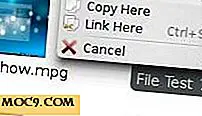
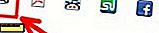
![Werde ein professioneller Webentwickler mit dem kompletten Webentwicklungskurs [MTE Deals]](http://moc9.com/img/mtedeals-011416-complete-web-development-course.jpg)
